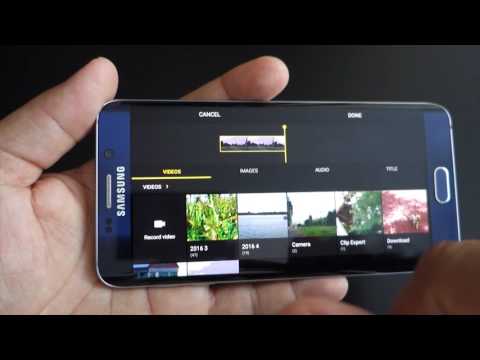
Conţinut
Unele sarcini vin pur și simplu ca a doua natură pentru mulți dintre cei care au folosit smartphone-uri în ultimii câțiva ani și aproape că le luăm de la sine înțeles. Unul dintre acestea este puterea din spatele tăierii, copierii și lipirii smartphone-urilor și tabletelor Android.
Am folosit copierea și lipirea pe computere și pe smartphone-uri atâta timp cât îmi amintesc, dar există încă mulți utilizatori care nu știu despre această caracteristică simplă, eficientă și puternică, dar într-o oarecare măsură ascunsă. După ce a fost întrebat de un membru al familiei cum să copiați și să lipiți pe Android, m-am gândit că merită să partajați pentru alții căutând aceleași sfaturi. Este extrem de ușor, dar diferă ușor de la producător la producător, dar în cea mai mare parte rămâne aceeași. Așa că citiți mai departe pentru a afla cum să economisiți timp și să creșteți productivitatea pe Android.

Taierea, copierea și lipirea pe telefoane și tablete Android funcționează aproape exact în același mod pe care l-ați făcut de mai mulți ani pe un PC sau Mac, doar că nu veți avea comanda de robinet C sau comanda V pentru copiere și lipire. Cu doar câteva robinete, puteți evidenția și elimina cuvintele, le puteți copia dintr-un text într-un e-mail și multe altele.
Fiecare personalizare a producătorului (Samsung, HTC și altele) face acest lucru ușor diferit, ceea ce adaugă la confuzie, dar este destul de ușor atunci când vă aplecați cum sau vă descurcați.
Instrucțiuni
După cum sa menționat mai sus, aspectul și implementarea generală pot diferi, dar în general, va trebui pur și simplu să găsiți șirul sau blocul de text pe care doriți să îl tăiați, copiați sau lipiți și apăsați lung. Veți observa rapid o bară de meniu care apare în partea superioară a ecranului, iar aici găsiți cele mai multe variante în funcție de producător. Stoc Android are icoane, care pot fi confuze, deoarece acestea nu sunt etichetate, dar sunt selectați toate, tăiați, copiați și lipiți. (Sfat: apăsați lung fiecare pictogramă pentru a vă aminti ce face)

După ce dați textul o apăsare lungă, veți fi prezentat cu meniul derulant pe care îl vedeți mai sus, cu opțiuni pentru toate opțiunile tăiate și copiate, iar în caseta de text (e-mail, browser etc.) veți vedea textul evidențiat , și aici puteți trage și tăia sau copia cât mai puțin sau cât doriți. Trageți filele mici la lungimea dorită, apoi treceți la meniul din partea de sus.
Dacă vă aflați în browser, puteți să partajați textul cu butonul de distribuire obișnuit Android sau chiar să faceți o căutare rapidă pe Google cu ajutorul luptei de căutare, așa cum este prezentat în prima noastră captura de ecran din partea de sus a paginii. Pentru aproape toate celelalte aplicații și zone veți obține opțiunile afișate mai jos, care sunt din nou selectați toate, tăiați, copiați și lipiți.

Simplu trageți filele prin textul dorit pe care doriți să îl copiați și ați terminat. De aici puteți să o copiați instantaneu, apoi să le lipiți ulterior cu aceeași presare lungă. Într-un câmp de text gol, apăsați lung și veți vedea un pop-up pentru a "lipi" pur și simplu atingeți paste și va adăuga tot ce ați copiat anterior. Eu folosesc acest lucru zilnic, fără un al doilea gând, și în curând și voi.
Desigur, puteți selecta toate, tăiați pentru a elimina propozițiile și mult mai mult cu acest instrument simplu, dar puțin ascuns. Tragerea tab-urilor poate fi uneori delicată și sensibilă, dar veți fi încurcați în cel mai scurt timp.
În timp ce mulți utilizatori de putere folosesc funcția de tăiere, copiere și lipire pe o bază zilnică, mulți utilizatori noi apar în fiecare zi pe platforma Android, deci acest lucru ar trebui să fie foarte util.

